Utilice uno de los métodos siguientes para abrir un dibujo o un conjunto de planos.
- Haga clic en para visualizar un cuadro de diálogo de selección.
- Haga clic con el botón derecho en la ficha Archivo y haga clic en Abrir para visualizar un cuadro de diálogo de selección.
- En la ficha Inicio, haga clic en Abrir o en el menú desplegable Abrir para abrir un conjunto de planos que contenga el dibujo que desea abrir.
- Haga doble clic en un dibujo en Finder para abrirlo. Si el programa ya está en ejecución, el dibujo se abrirá en la sesión actual en lugar de en una segunda sesión.
- Arrastre un dibujo desde Finder hacia el producto.
Si coloca un dibujo fuera del área de dibujo (por ejemplo, la línea de comando o el espacio en blanco que aparece junto a las barras de herramientas), se abrirá el dibujo.Nota: Si arrastra un solo dibujo hacia el área de dibujo de otro abierto, el nuevo no se abrirá, sino que se insertará como una referencia a bloque.
- Utilice el Administrador de proyectos para localizar y abrir los dibujos de un conjunto de planos.
Buscar dibujos que abrir
Busque dibujos mediante Finder o al abrir un dibujo en el producto en función del siguiente contenido de dibujo:
- Nombre de bloque
- Nombre de capa
- Nombre de presentación
- Valor de texto incluido en atributos de bloque, texto, textoM, directrices múltiples o campos
- Autor
Nota: El dibujo se debe guardar con AutoCAD for Mac 2023 o versiones posteriores para que se pueda buscar en función de su contenido.
En Finder o en el cuadro de diálogo de selección de archivos del producto, al abrir un dibujo, realice lo siguiente:
- Introduzca un valor en el cuadro de búsqueda.
Por defecto, el atributo de búsqueda es Nombre.
- Para modificar los atributos de búsqueda que se muestran en el menú desplegable, haga clic en el signo más situado debajo del cuadro de búsqueda.

- Seleccione Otro en el menú desplegable de atributos.
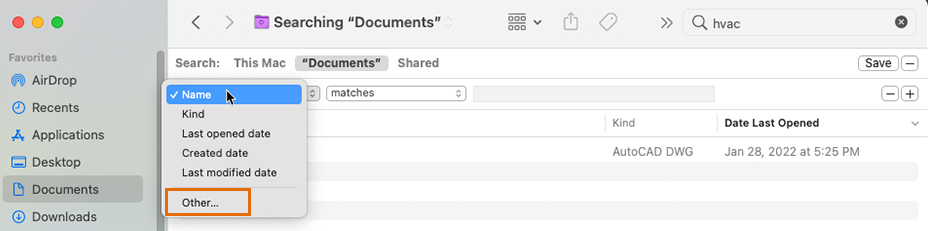
Se muestra la lista de atributos de búsqueda disponibles.
- Seleccione cada atributo que desee incluir en el menú desplegable para facilitar la selección.
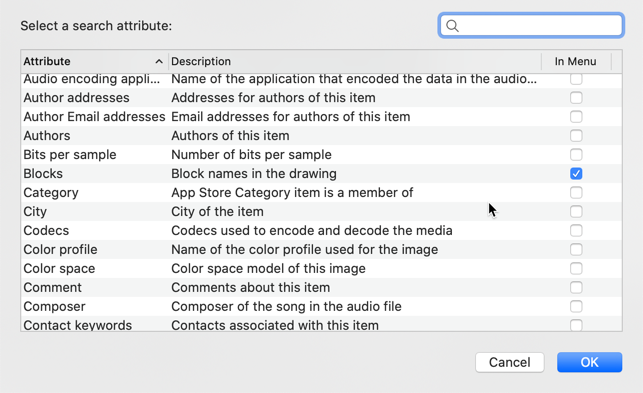
- Haga clic en Aceptar para cerrar el cuadro de diálogo.
- Seleccione el atributo de búsqueda en el que desea buscar, por ejemplo Bloques, Capas o Presentaciones.
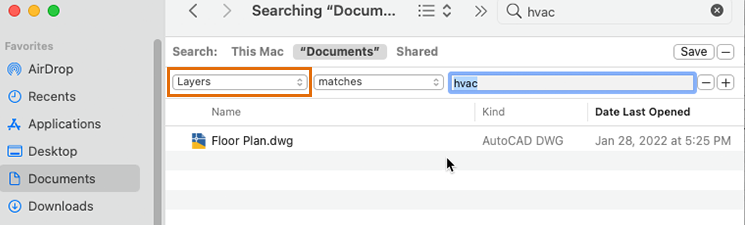
Los resultados de la búsqueda se actualizan para incluir dibujos que contienen el valor del atributo seleccionado. En los resultados de la búsqueda, solo aparecen los dibujos guardados en AutoCAD for Mac 2023 o versiones posteriores.